ВОПРОС! Всем привет! Помогите, пожалуйста! Начал недавно играть в Warframe. Хотели поиграть с другом, но при попытке к нему подключиться вылезает ошибка: «Не удалось присоединиться – хост не найден». Также при запуске игры вылезает сообщение, чтобы я проверил UDP порты 4950 и 4955. Как вообще их открыть и что нужно сделать, чтобы нормально поиграть?
БЫСТРЫЙ ОТВЕТ! Из сообщения видно, что ваш компьютер или роутер блокирует подключение, потому что данные порты не открыты. Открываются они на компьютере в Windows. Но помимо открытия портов их нужно еще также пробросить на роутере (если он у вас есть). Иногда они блокируются провайдером, или ошибка возникает при использовании серого IP. Сейчас я расскажу, что вам нужно сделать. Надеюсь, инструкция вам и другим читателям поможет. Все шаги пробовать не нужно, и после каждого, проверяйте подключение в варфрейме. Переходим к следующему шагу, только если текущий способ не дал результата.
ШАГ 1: Открытие портов
- Переходим в «Панель управления», в Виндовс 7 этот раздел находится сразу в меню «Пуск». В Windows 10 туда можно попасть, если зажать на клавиатуре клавиши и R. После этого прописываем команду:
control
- Эту же команду можно прописать и в поиске.
- Ставим режим просмотра как «Крупные значки» и переходим в «Брандмауэр…».
- Ниже нажимаем на «Дополнительные параметры».
- Нам нужно создать правило для входящего подключения – поэтому нажимаем по этому разделу, чтобы туда зайти. Потом кликаем ПКМ и выбираем «Создать правило».
- «Для порта».
- Вообще игра использует UDP подключение, поэтому выбираем его и вводим номер порта: 4950.
- Выбираем правило «Разрешить подключение».
- Здесь все оставляем без изменений.
- Обязательно укажите имя правила, чтобы его не потерять.
- Теперь те же самые шаги проделываем и создаем правило для порта 4955.
Проверяем работу. Если проблема останется, то попробуйте создать два дополнительных правила TCP также для портов 4950 и 4955. Если и это не поможет, то создаем по два правила (TCP/UDP) для двух портов в соседней ветке «Правила для исходящего подключения». Если и это не поможет, то значит нужно дополнительно пробросить эти же порты на роутере.
ШАГ 2: Проброс портов на роутере
Итак, порты то мы открыли, но так как мы находимся внутри локальной сети, то, скорее всего, вы не можете подключиться к хосту, потому что роутер блокирует подключение. Нам нужно на нем пробросить порты. Все это делается в Web-интерфейсе маршрутизатора.
Нам нужно зайти в настройки роутера, для этого нам нужно подключиться к сети аппарата. Скорее всего вы к нему уже подключены. Далее в адресную строку введите IP или DNS адрес маршрутизатора. Чаще всего используют адреса 192.168.1.1 или 192.168.0.1. Адрес можно глянуть на этикетке под корпусом аппарата. Если есть трудности с входом – читаем эту инструкцию.
Далее нас ожидает еще одна проблема. Дело в том, что прошивок, как и самих роутеров просто уйма, поэтому я оставлю ниже ссылки на отдельные модели. Лишь скажу, что вам нужно аналогично создать правила для проброса для двух портов (4950, 4955) и двух протоколов (TCP, UDP). А теперь сами инструкции:
Опять проверяем работу и подключение к хосту в игре.
ШАГ 3: Проверка серого IP
Если вы все сделали правильно, но подключения все равно нет, то есть вероятность, что ваш провайдер использует серый IP адрес. Что это значит? – это значит, что внешний IP адрес используют еще кроме вас несколько человек в подъезде или в доме. Например, у ТТК серые IP, а у Ростелеком белые динамические.
Так что нам нужно это проверить, про это я подробно пишу тут – идем сюда. Если же у вас серый IP адрес, то у вас есть три выхода:
- Звонить провайдеру и просить, чтобы вам выдали белый IP.
- Поменять провайдера.
- Использовать VPN или Proxy – об этом подробно на 5-ом шаге.
Если же он у вас белый, то пробуем другие варианты решения.
ШАГ 4: Смена порта и региона в самой игре
Есть такая вероятность, что порт используется или заблокирован самим провайдером. В таком случае можно попробовать поменять порты в игре. В настройках в разделе «Геймплей» поменяется «Сетевые порты» на другие. Например, на 4960 или 4965. Также можно попробовать изменить регион. Можно попробовать их пробросить и открыть на роутере и в Windows, но вы уже знаете, как это сделать.
ШАГ 5: Использовать VPN или Proxy
И тут может возникнуть проблема. При использовании ВПН пинг будет сильно большой. При использовании прокси – чуть ниже. Поэтому тут нужно экспериментировать. Так что смотрим инструкции по настройке:
- Proxy
- VPN
Напомню, что ВПН это почти то же самое, что и прокси, только канал полностью зашифрован – именно поэтому скорость передачи данных падает и растет пинг. В инструкциях используются бесплатные способы подключиться к VPN. Если он поможет, то вы можете уже использовать платные сервера – они должны снизить пинг.
ШАГ 6: Последняя надежда
Если ничего из перечисленного не помогло, то пробуем несколько последних шагов:
- Отключаем антивирусник.
- После отключения антивирусной программы у вас начнет работать брандмауэр – идем и отключаем его. Если вы не знаете, как это сделать – читаем эту инструкцию. Деактивация происходит в разделе «Включение и отключение брандмауэра Защитника Windows». Для всех сетей отключаем защиту.
- Если не помогает, то активируем антивирусник и проверяем комп на наличие вирусов.
- Попробуйте полностью удалить игру, скачать лаунчер с официального сайта и заново её установить.
- Можно попробовать почистить систему от мусора – есть вероятность, что какая-то программа мешает подключению. Об этом я подробно уже писал тут.
- Еще можно попробовать полностью удалить антивирусник, чтобы работал только защитник Windows.
Если и это не помогает, то остается звонить провайдеру и спрашивать, не заблокированы ли у него данные порты.

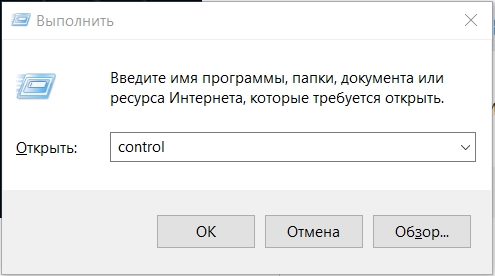
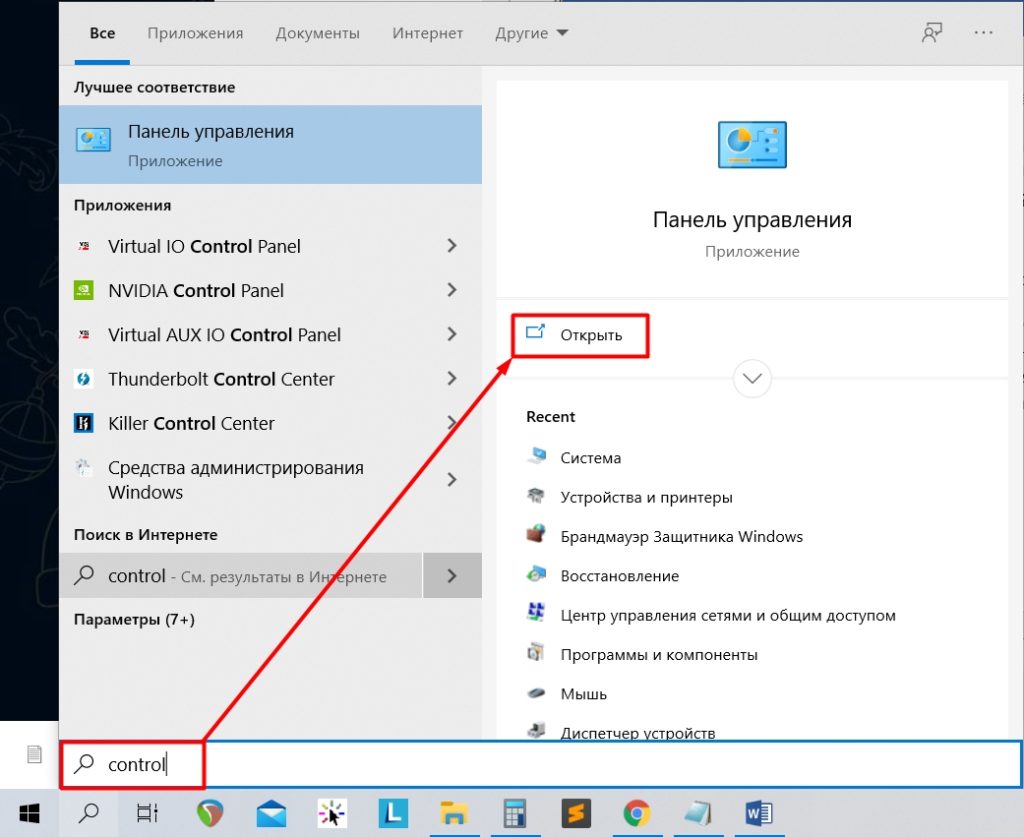
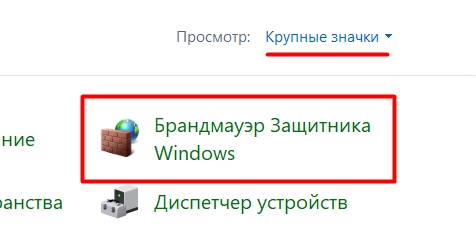
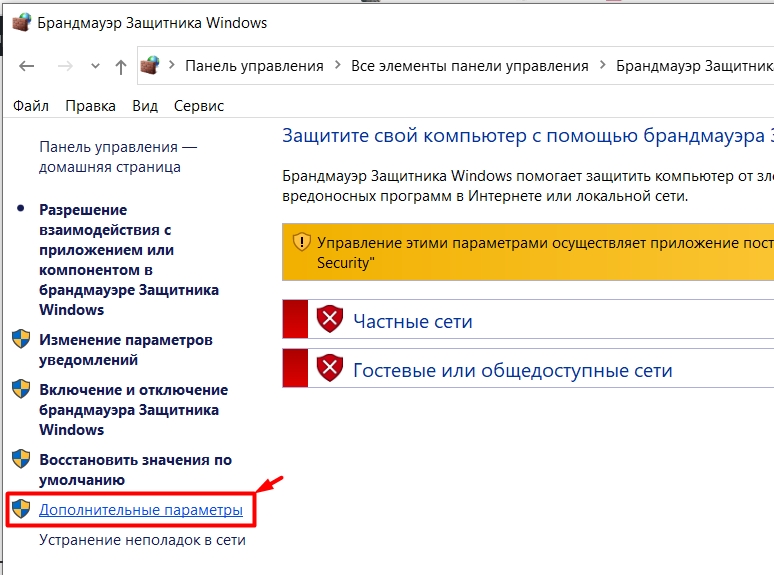
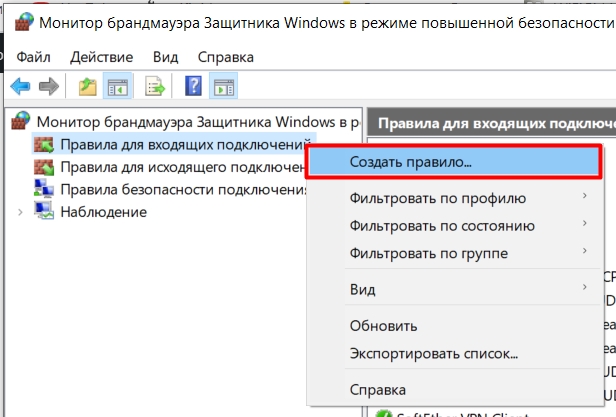
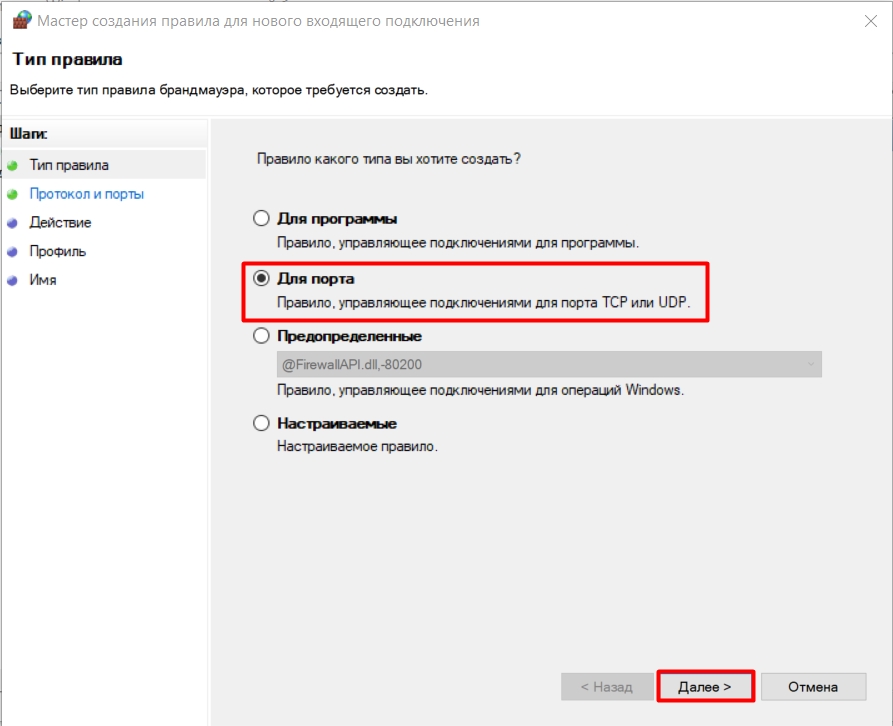
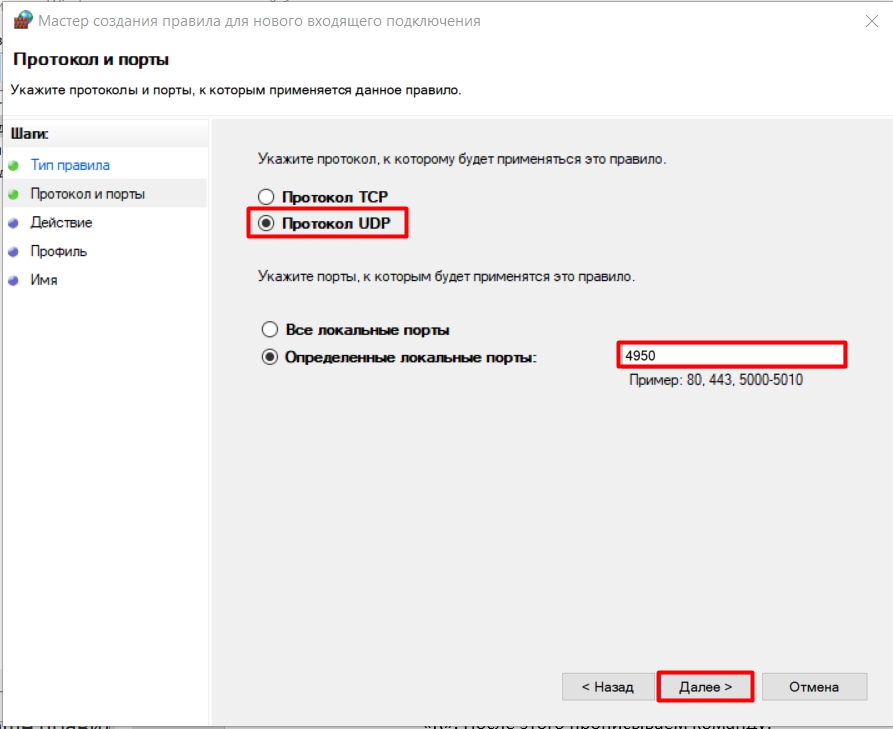
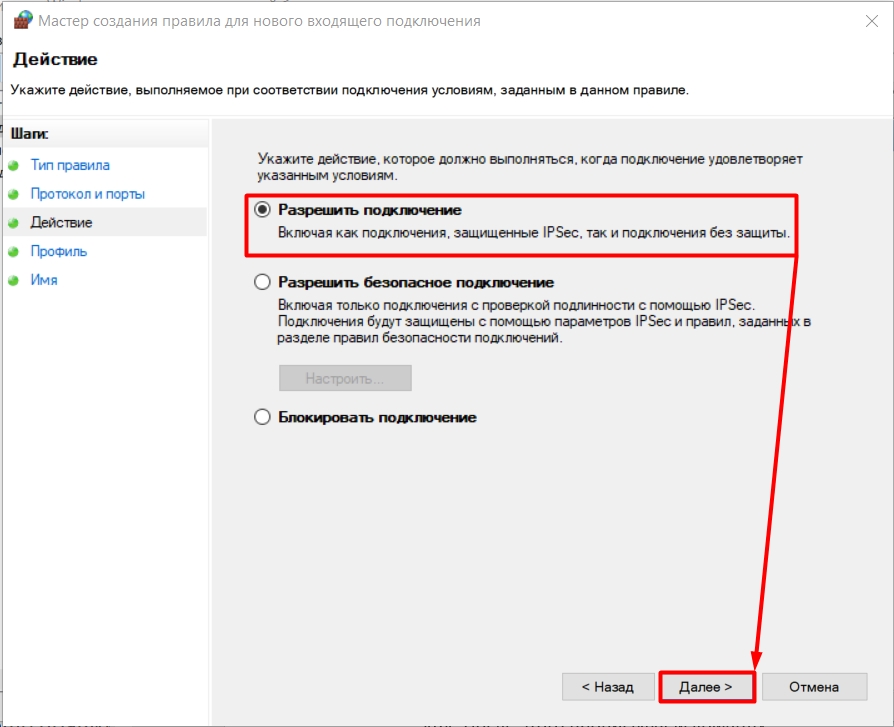
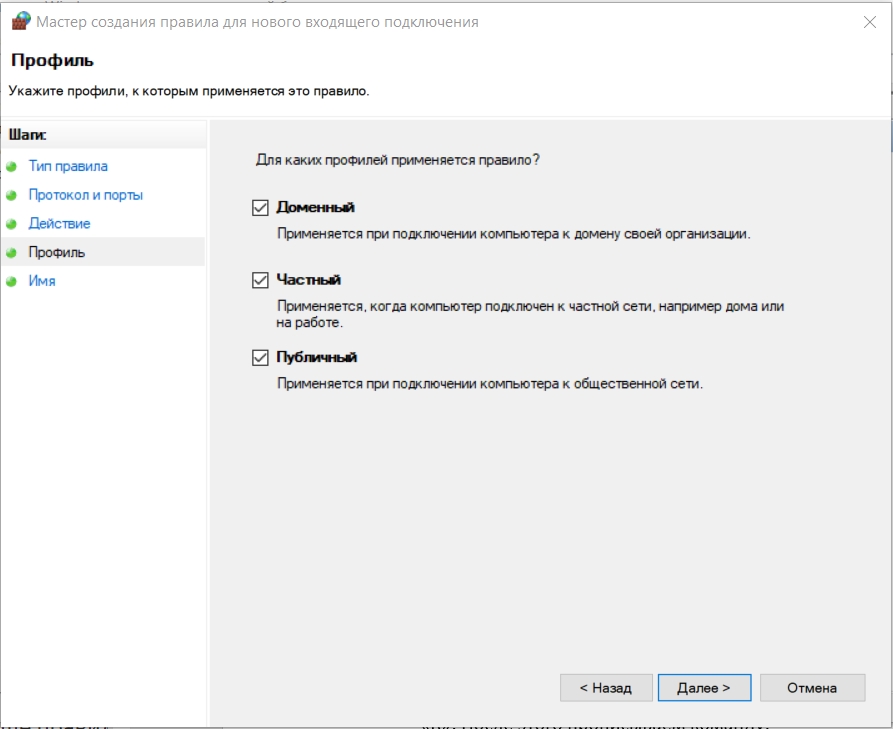
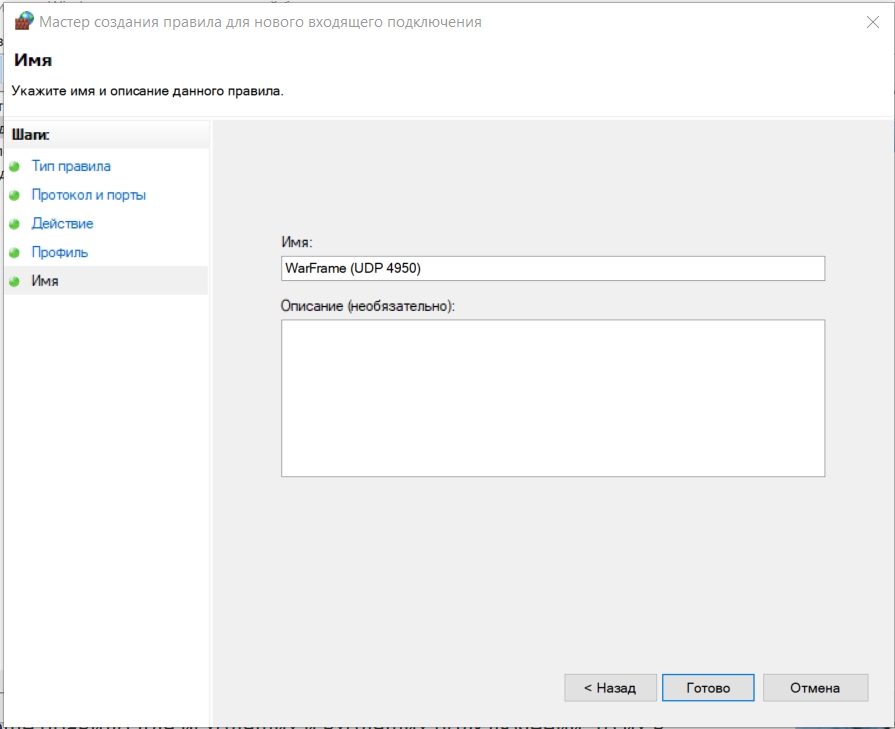


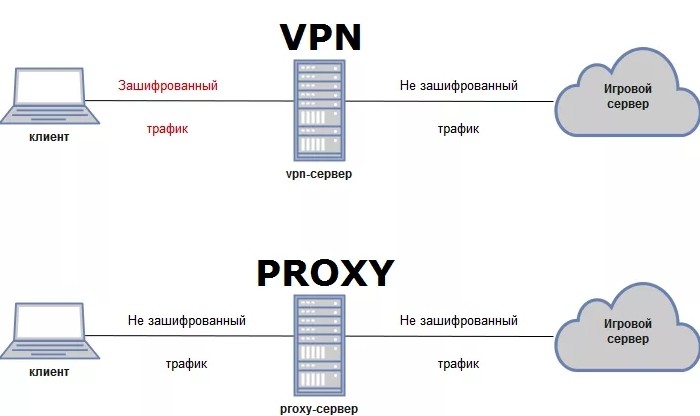
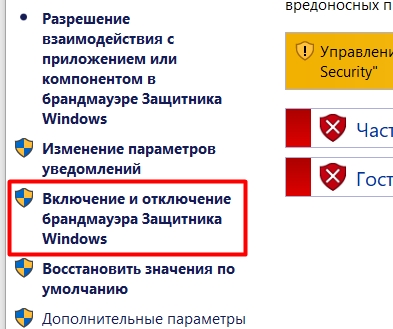




У них эта вечная проблема. Сколько лет уже до сих пор никак не исправят
Спссибо!!!!! получилось у меня все. играем дальше. рекомендую
просто в роутере включаете upnp и все сразу начинает работать
А линукс не знаешь как сделать?
Linux это уже другая вселенная, тут я не помогу. Но саму суть можно уловить и здесь, так как, скорее всего, там проблема будет аналогичная и нужно просто пробросить порты.
А можно кто-нибудь умный, хороший, в свитере с оленями, колчаном стрел витых пар и наверное с бубном из ламерской кожи придёт ко мне по Энидеск и сделает вот это всё? Потому что у меня лапки =)
Я могу про нейромедиаторы, про когнитивные искажения, про вторичную фрустрацию, первичный перенос или дофаминовую реакцию третьего уровня, но не про компы-порты-брандмауэры-с-проксями.
Разумеется возмездно, то есть не даром, за разумное количество крышек от ядер-колы или в другой удобной вам волюте, например каких-нибудь тривиальных рублях по СБП.
Здравствуйте, Мария. Если бы у меня было на это время, то я с удовольствием. Но из-за понижения доходов с сайта из-за нейросетей, которые отвечают теперь на все вопросы в интернете (и в поисковике), теперь почти нет свободного времени. Вы можете просто попробовать по шагам сделать то, что написано в статье. Если будут возникать дополнительные вопросы – пишите в комментариях, и я с радостью вам помогу.
Для меня это прям боль такие вещи делать, я технически могу наверно, не дурочка ведь. Но так хочется просто кому-то за это заплатить что б не мучаться. Вы же работаете за деньги? У вас есть прайс, стоимость в час или что-то типа того?
Вы себя недооцениваете. Нет, к сожалению или к счастью, но у меня нет прайса
Не, я как раз очень трезво себя оцениваю. Я в состоянии выполнить эти операции но даже читать этот алгоритм мне больно.
Пойду найду того кому это норм и пусть выполняет
Спасибо за статью.
Я вас понимаю, не всегда хочется делать то, что тебе не нравится. И прошу простить меня, но я не смогу вам помочь.
а что делать если у меня модем?
Проброс делается тогда на ПК